随着科技的进步,用户对电脑的使用体验提出了更高的要求,其中桌面显示方向的调整就是一个典型的个性化需求。如果您正在使用Windows7操作系统,并希望将...
2025-01-09 4 电脑桌面
在这个屏幕多样化和设备便携化的时代,人们越来越倾向于调整显示设置以获得更加个性化的使用体验。Windows7系统虽已久远,但对于某些用户而言,它依然承载着特定的情感和价值。本文将为您详细指导如何在Windows7系统里设置桌面横屏显示,满足您的个性化需求。
在使用电脑进行工作、娱乐或其他活动时,根据使用习惯调整桌面方向往往能提升使用效率,甚至改善视觉体验。桌面横屏设置是调整显示方向和屏幕布局的重要方法之一,能够帮助用户更舒适地查看宽幅内容或进行多任务处理。

步骤一:启用显示适配器设置
为了调整您的屏幕方向,首先需要访问您的显示适配器设置:
1.在Windows7桌面左下角点击“开始”菜单。
2.找到并点击“控制面板”。
3.在控制面板中,选择“外观和个性化”。
4.接着选择“显示”选项。
步骤二:选择屏幕旋转方向
接下来,根据您的需求旋转屏幕:
1.在显示窗口中,点击左侧的“调整屏幕分辨率”链接。
2.在屏幕分辨率窗口中,找到并点击“方向”下拉菜单。
3.选择“横屏”选项(具体选项可能包括“横向(正常)”、“横向(反向)”、“纵向”等,根据您的具体需求选择)。
4.点击“应用”按钮,系统会提示您保存新设置。
步骤三:确认横屏设置
完成以上两个步骤后,您的Windows7桌面应该已经调整到横屏显示。此时,您的屏幕方向应该已经按照您的选择进行了调整。
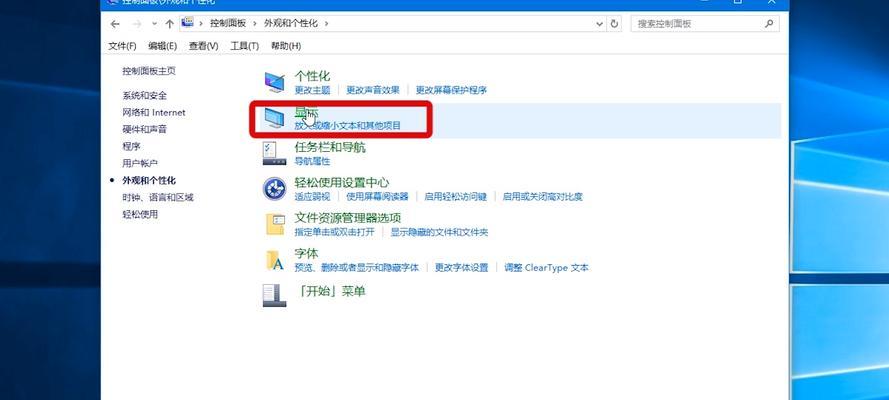
问题一:没有找到调整屏幕方向的选项
如果您在屏幕分辨率设置中没有找到旋转屏幕的选项,可能是因为您的显卡驱动程序没有正确安装或需要更新。您可以尝试以下步骤:
1.访问您的显卡制造商官网下载并安装最新的驱动程序。
2.如果问题依旧,尝试通过“设备管理器”更新显示适配器驱动程序。
问题二:屏幕旋转后显示异常
有时屏幕旋转后可能会出现显示不全或布局错乱的问题,这时您可以:
1.检查系统显示设置,确保分辨率设置与您的屏幕硬件相匹配。
2.调整分辨率后如果问题依旧,可能需要调整显卡的特定设置或者重新配置桌面布局。
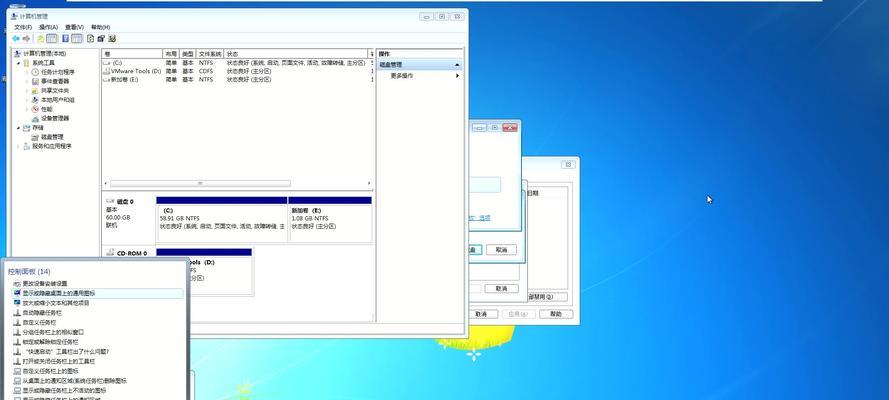
除横屏设置之外,Windows7还提供了许多其他个性化选项,以满足用户的不同需求,例如:
更改桌面背景:通过控制面板中的“个性化”选项,可以更改桌面壁纸,甚至使用自己的图片。
调整主题和颜色:可以选择不同的主题来改变系统的外观,包括窗口颜色和声音效果。
设置屏幕保护程序:选择喜欢的屏幕保护程序来保护您的显示器,同时让桌面变得更加有趣。
了解和运用这些设置方法能够让您的Windows7桌面更加贴合您的个人喜好和工作需求。随着技术的不断进步,用户对个性化的要求越来越高,掌握这些基本的桌面设置技巧,不仅能提升您的使用体验,也能够更好地保护和保养您的设备。通过以上指导,希望您能够轻松实现桌面横屏设置,并享受到更加舒适和高效的电脑使用体验。
标签: 电脑桌面
版权声明:本文内容由互联网用户自发贡献,该文观点仅代表作者本人。本站仅提供信息存储空间服务,不拥有所有权,不承担相关法律责任。如发现本站有涉嫌抄袭侵权/违法违规的内容, 请发送邮件至 3561739510@qq.com 举报,一经查实,本站将立刻删除。
相关文章

随着科技的进步,用户对电脑的使用体验提出了更高的要求,其中桌面显示方向的调整就是一个典型的个性化需求。如果您正在使用Windows7操作系统,并希望将...
2025-01-09 4 电脑桌面

在如今的生活节奏中,长时间面对电脑屏幕已成为我们工作与娱乐的一部分。但长时间盯着屏幕很容易导致眼睛疲劳,甚至可能引起眼部各种疾病。开启电脑的护眼模式并...
2025-01-07 7 电脑桌面

遭遇问题:桌面图标消失的解决方案当我们在使用电脑时,可能会遇到桌面图标突然消失的情况,尤其是对于那些经常依赖桌面快捷方式的用户来说,这无疑是一个小...
2025-01-07 9 电脑桌面

在使用Windows7操作系统时,您可能会遇到桌面图标莫名消失的问题。这可能会给您的工作和娱乐带来不便,但恢复的方法其实很简单。接下来,我将为您详细介...
2024-12-30 8 电脑桌面

电脑桌面背景图片是我们日常使用电脑时最直接接触到的界面之一,一个美观的桌面背景可以提升我们的心情和工作效率。本文将教你如何更改电脑桌面背景图片,并设置...
2024-11-04 18 电脑桌面
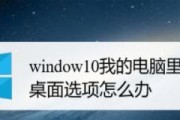
电脑桌面是我们日常工作和娱乐的重要工具,但有时候我们会不小心丢失桌面图标或任务栏等,不要惊慌,下面将为您介绍如何解决电脑桌面丢失的问题。一:为...
2024-11-02 24 电脑桌面